فہرست کا خانہ
ایک بڑی ایکسل ورک شیٹ کے ساتھ کام کرتے ہوئے، آپ کو سب سے اوپر کی قطار اور پہلے کالم کو منجمد کرنے کی ضرورت پڑسکتی ہے۔ یہ آپ کو سب سے اوپر کی قطار اور پہلے کالم کو ہمیشہ مرئی رکھتے ہوئے اپنی پوری ورک شیٹ میں نیویگیٹ کرنے کی اجازت دے گا۔ اس آرٹیکل میں، میں آپ کو ایکسل میں سب سے اوپر والی قطار اور پہلے کالم کو منجمد کرنے کے 5 آسان طریقے دکھاؤں گا۔
فرض کریں، آپ کے پاس صارفین کی معلومات کے حوالے سے درج ذیل ڈیٹا سیٹ ہے، جہاں آپ اوپر کی قطار کو منجمد کرنا چاہتے ہیں اور پہلا کالم۔
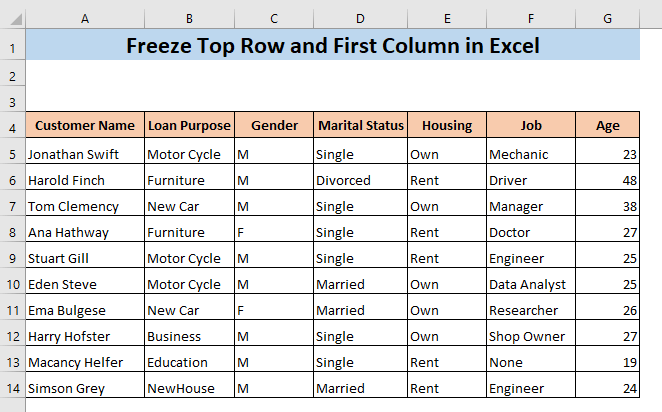
پریکٹس ورک بک ڈاؤن لوڈ کریں
ٹاپ رو اور فرسٹ کالم کو منجمد کریں۔xlsx<5 ایکسل میں اوپر کی قطار اور پہلے کالم کو منجمد کرنے کے 5 طریقے
1. صرف اوپر کی قطار کو منجمد کرنے کے لیے
اوپر کی قطار کو منجمد کرنے کے لیے،
➤ دیکھیں ٹیب کریں اور ونڈو ریبن سے فریز پینز پر کلک کریں۔
نتیجتاً، فریز پینز مینو ظاہر ہوگا۔
➤ فریز ٹاپ رو پر کلک کریں۔
11>
یہ ورک شیٹ کی اوپری قطار کو منجمد کردے گا۔ لہذا، اگر آپ نیچے سکرول کرتے ہیں، تو آپ دیکھیں گے کہ اوپر کی قطار ہمیشہ نظر آتی رہے گی۔

مزید پڑھیں: ٹاپ ٹو کو کیسے منجمد کیا جائے ایکسل میں قطاریں (4 طریقے)
2. صرف پہلا کالم منجمد کریں
پہلے کالم کو منجمد کرنے کے لیے،
➤ دیکھیں <2 پر جائیں>ٹیب کریں اور ونڈو ریبن سے فریز پینز پر کلک کریں۔
نتیجتاً، فریز پینز مینو ظاہر ہوگا۔
➤ پہلے کالم کو منجمد کریں پر کلک کریں۔
13>
یہ کالم کے پہلے کالم کو منجمد کردے گا۔ورک شیٹ لہذا، اگر آپ دائیں اسکرول کرتے ہیں، تو آپ دیکھیں گے کہ پہلا کالم ہمیشہ نظر آتا رہے گا۔
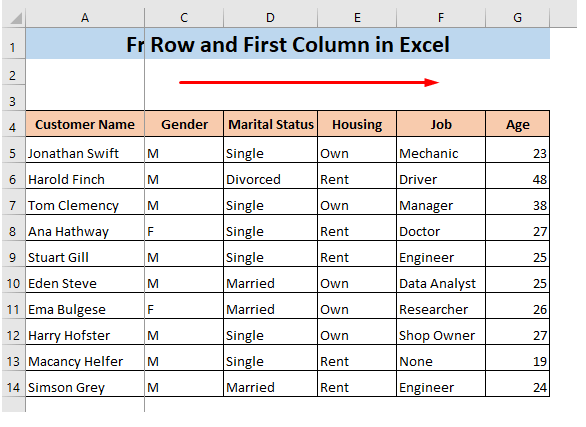
مزید پڑھیں: پہلے 3 کو کیسے منجمد کریں ایکسل میں کالم (4 فوری طریقے)
3. اوپر کی قطار اور پہلے کالم کو بیک وقت منجمد کریں
پہلے حصوں میں، ہم نے اوپر کی قطار اور پہلے کالم کو مختلف طریقے سے منجمد کرتے دیکھا ہے۔ ہم ان دونوں کو بیک وقت منجمد کر سکتے ہیں۔ آئیے دیکھتے ہیں کہ اسے کیسے کرنا ہے۔ اوپر والی قطار اور پہلے کالم کو بیک وقت منجمد کرنے کے لیے،
➤ سیل منتخب کریں B2
ریفرنس سیل کو قطار کے نیچے اور کالم کے دائیں جانب ہونا چاہیے ، آپ منجمد کرنا چاہتے ہیں۔ اس لیے اوپر کی قطار اور پہلے کالم کو منجمد کرنے کے لیے، آپ کو سیل B2 کو بطور حوالہ سیل منتخب کرنا ہوگا۔
➤ View ٹیب پر جائیں اور <پر کلک کریں۔ 1>فریز پینز ونڈو ریبن سے۔
نتیجتاً، فریز پینز مینو ظاہر ہوگا۔
➤ پر کلک کریں۔ فریز پینز ۔
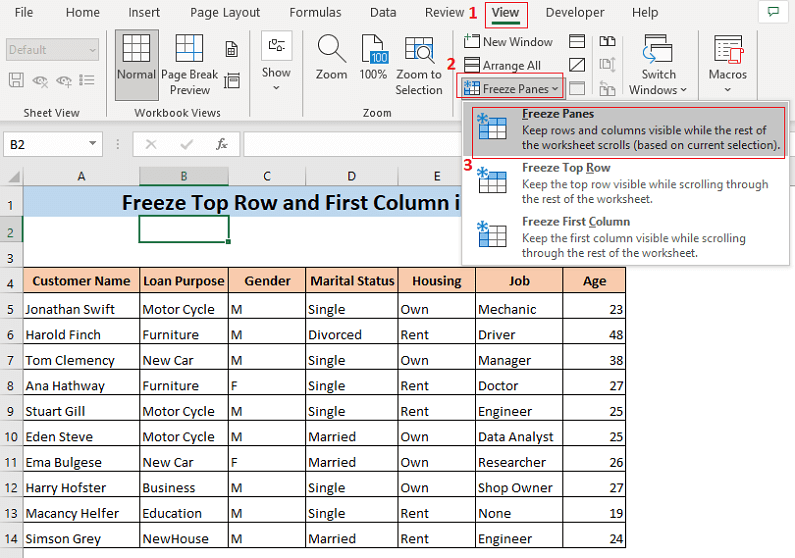
یہ ورک شیٹ کے اوپر والی قطار اور پہلے کالم دونوں کو منجمد کردے گا۔ لہذا، اگر آپ اپنی ورک شیٹ پر جائیں گے، تو آپ کو اوپر کی قطار نظر آئے گی اور پہلا کالم ہمیشہ نظر آئے گا۔

مزید پڑھیں: ایکسل میں ٹاپ 3 قطاریں کیسے منجمد کریں (3 طریقے)
اسی طرح کی ریڈنگز
- ایکسل میں 2 کالموں کو کیسے منجمد کریں ( 5 طریقے)
- ایکسل میں ایک سے زیادہ پینوں کو منجمد کریں (4 معیار)
- ایکسل میں VBA کے ساتھ پینوں کو کیسے منجمد کریں (5 مناسب طریقے)
4۔اسپلٹ پینز کو منجمد کرنے کے لیے
ایکسل ایک ہی کام کو انجام دینے کے لیے مختلف خصوصیات پیش کرتا ہے۔ منجمد ہونا بھی اس سے مستثنیٰ نہیں ہے۔ آپ اوپر کی قطار اور اپنی ڈیٹا شیٹ کے پہلے کالم کو منجمد کرنے کے لیے اسپلٹ پینز کا بھی استعمال کر سکتے ہیں۔
سب سے پہلے،
➤ سیل کو منتخب کریں B2
ریفرنس سیل قطار کے نیچے اور کالم کے دائیں جانب ہونا چاہیے، آپ منجمد کرنا چاہتے ہیں۔ اس لیے اوپر کی قطار اور پہلے کالم کو منجمد کرنے کے لیے، آپ کو سیل B2 کو بطور حوالہ سیل منتخب کرنا ہوگا۔
اس کے بعد،
➤ پر جائیں ٹیب دیکھیں اور اسپلٹ آئیکن پر کلک کریں۔
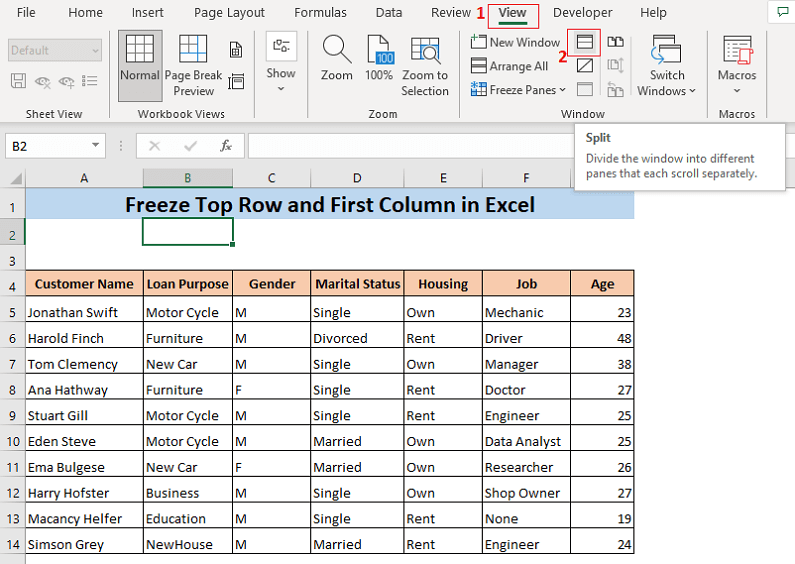
نتیجتاً، اوپر کی قطار اور آپ کے ڈیٹاسیٹ کا پہلا کالم منجمد ہو جائے گا۔ . آپ کو ہمیشہ اوپر کی قطار اور شیٹ کا پہلا کالم نظر آئے گا اس سے قطع نظر کہ آپ ورک شیٹ میں کتنی ہی دور جائیں۔

متعلقہ مواد: ایکسل میں پینز کو منجمد کرنے کے لیے کی بورڈ شارٹ کٹ (3 شارٹ کٹ)
5. ٹاپ رو اور پہلے کالم کو منجمد کرنے کے لیے میجک فریز بٹن
اگر آپ کو اکثر قطاروں اور کالموں کو منجمد کرنے کی ضرورت ہوتی ہے، تو آپ جادو منجمد بٹن کو فعال کر سکتا ہے۔ اس بٹن کے ساتھ، آپ سب سے اوپر کی قطار اور پہلے کالم کو بہت آسانی سے منجمد کر سکتے ہیں۔ سب سے پہلے، آئیے دیکھتے ہیں کہ اس جادوئی منجمد بٹن کو کیسے بنایا جائے۔
➤ ایکسل فائلز کے اوپری بار سے ڈراپ ڈاؤن آئیکون پر کلک کریں۔
یہ ایک ڈراپ ڈاؤن مینو کھولے گا۔
➤ اس مینو سے مزید کمانڈز منتخب کریں۔
23>
نتیجتاً، فوری رسائی ٹول بار ٹیب ایکسل کااختیارات ونڈو ظاہر ہوں گے۔
➤ منتخب کریں ربن میں نہیں کا انتخاب کریں باکس سے کمانڈ منتخب کریں۔
اس کے بعد،
➤ منتخب کریں فریز پینز اور شامل کریں پر کلک کریں۔
یہ دائیں خانے میں فریز پینز آپشن کو شامل کرے گا۔
آخر میں،
➤ ٹھیک ہے پر کلک کریں۔
24>
اب، آپ کو منجمد نظر آئے گا۔ آپ کی Excel فائل کے اوپری بار میں پینز آئیکن۔
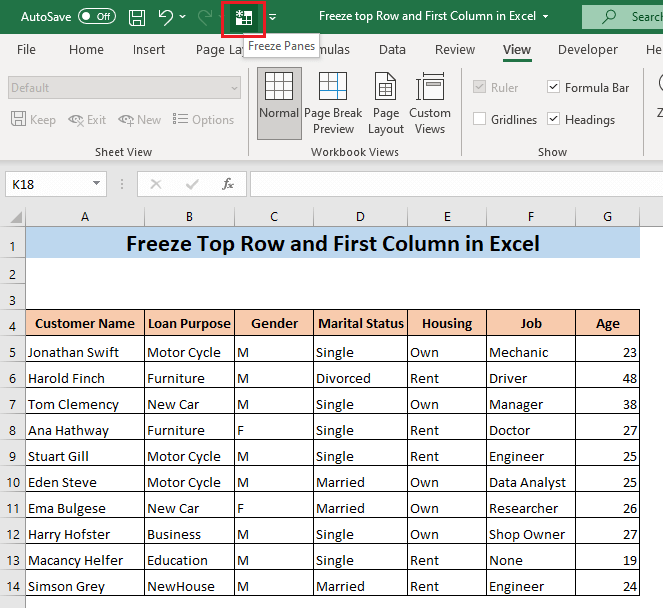
اس جادوئی بٹن کے ساتھ اوپر کی قطار اور پہلے کالم کو منجمد کرنے کے لیے،
➤ سیل منتخب کریں B2 اور اس فریز پینز آئیکن پر کلک کریں۔
یہ آپ کی ورک شیٹ کے اوپر والی قطار اور پہلے کالم کو منجمد کر دے گا۔

مزید پڑھیں: ایکسل میں کسٹم فریز پینز کو کیسے لاگو کریں (3 آسان طریقے)
یاد رکھنے کی چیزیں
🔻 فریز اور اسپلٹ پین ایک ہی وقت میں استعمال نہیں کیے جا سکتے۔ دو اختیارات میں سے صرف ایک دستیاب ہے۔
🔻 اگر آپ ایک ہی وقت میں قطاروں اور کالموں کو منجمد کرنا چاہتے ہیں، تو حوالہ سیل قطار کے نیچے اور کالم کے دائیں جانب ہونا چاہیے، آپ منجمد کرنا چاہتے ہیں۔ لہذا، سب سے اوپر کی قطار اور پہلے کالم کو منجمد کرنے کے لیے، آپ کو سیل B2 حوالے سیل کے طور پر منتخب کرنا ہوگا۔
نتیجہ
مجھے امید ہے کہ اب آپ کو منجمد کرنے کا طریقہ معلوم ہوگا۔ ایکسل میں سب سے اوپر کی قطار اور پہلا کالم۔ اگر آپ ان کو غیر منجمد کرنا چاہتے ہیں، تو آپ یہاں سے طریقے تلاش کرسکتے ہیں۔ اگر آپ کو کسی قسم کی الجھن ہے تو براہ کرم ایک تبصرہ کریں۔

